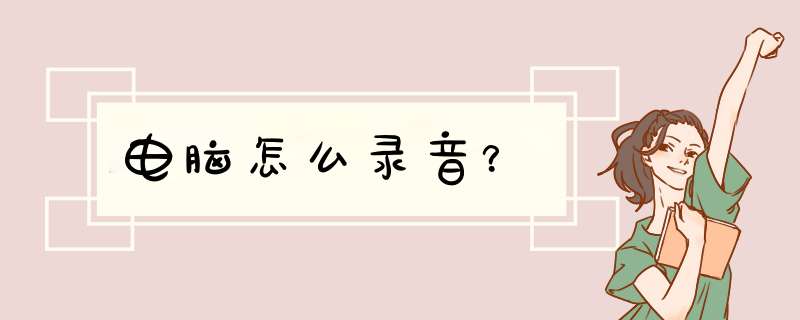
1,先点击电脑左下角的“开始”按钮选项,或者按键盘左下方的win键。打开开始菜单。
2,打开后,点击如图的搜索框,在这里可以搜索应用程序、文档等内容。
3,在搜索框内输入“录音机”,查找windows系统中的录音机程序,并点击搜索结果,打开录音机。
4,一个小巧的录音机就展现在眼前,可以看到上面有一个“开始录制”的按钮,准备好后就可以开始录制录音设备捕捉到的音频了。
5,如果录制好了,便可以点击上面的停止录制按钮,停止录制。
6,然后会d出来保存的窗口,选择要保存的位置,根据需要更改文件名,然后便可以点击“保存”来进行储存了。
使用电脑Win 10系统自带的录音机可以进行声音的录制,使用方法如下:
工具/原料:惠普G15、Windows10、本地设置1.0。
1、屏幕左下角点击“开始”。
2、在“最近添加”中找到“录音机”,点击。
3、点击麦克风标志开始录制,再次点击停止录制。
欢迎分享,转载请注明来源:内存溢出

 微信扫一扫
微信扫一扫
 支付宝扫一扫
支付宝扫一扫
评论列表(0条)